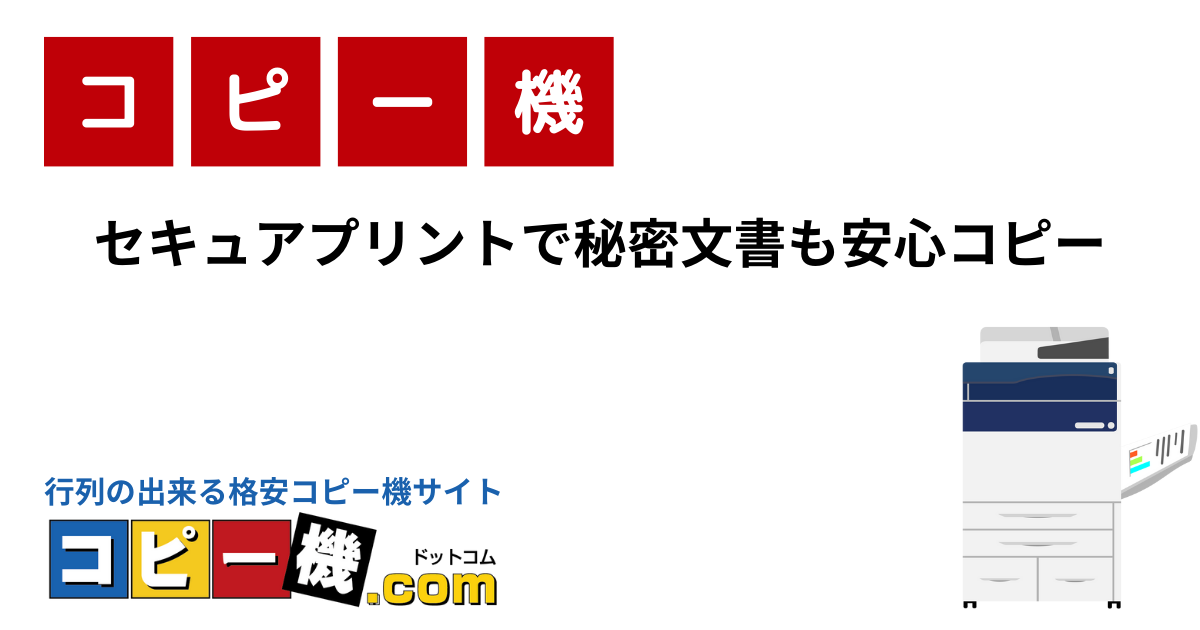目次
同じオフィスに勤める同僚でも、立場や部署によっては見せてはいけない、見られたくないプリントというのもあります。
もちろん、自分のデスクにコピー機があれば、プリントしてすぐに隠せば見つかりませんが、そんな環境のオフィスはあまり多くありません。
たいていは自分のデスクから歩いてコピー機に向かい、プリントされた物を取るという時間が必要となります。
しかし、このわずかなタイムラグが命取りになるということもあります。
あなたがコピー機に辿り着く前に、同僚がそのプリントを手にとってしまったら……。
これはもう手遅れになりますね。
そんなリスクを回避できるのが、コピー機の「セキュアプリント」機能です。他人に見られずにコピーができる、
その設定方法をコッソリとお教えしましょう。
セキュアプリントは暗証番号を使う
情報漏洩は企業にとって大きな損失です。しっかり秘密は守りましょう。
セキュアプリントは、暗号番号設定し、その暗証番号をコピー機に入力しないとプリントできない仕組みです。
ではこのセキュアプリントの手順ですが、これもキヤノンのimageRUNNER ADVANCEシリーズを基本に解説します。
ですが、他機種でも同様の機能がありますので、安心してください。
- メインメニューの「セキュアプリント」を押す
- 「マイジョブ状況」または「ジョブ状況」を押す
- プリントする文書を選択し、「セキュアプリント」を押す
- 暗証番号をテンキーで入力し「OK」を押す
- 「スタート」ボタンを押してプリントする
以上の流れになります。なお、暗証番号設定はパソコン上でプリンタードライバーで行ないます。
その方法はドライバーによって異なりますので、マニュアルを参照するようにしてください。
一度やり方さえ覚えてしまえば、とても便利な機能です。ぜひ活用してみてください。
コピー機・複合機に関する
お悩み・ご相談はお気軽に!
お客様の様々なニーズにお応えし、
ご利用に合う最適なプランをご提案します。